Oletagem, et soovite, et Access teeks toimingu vahetult enne või pärast tabelis andmete lisamist, värskendamist või kustutamist, saate selleks lisada tabelisündmusele andmemakrosid. Kuigi makrodega töötamine võib algul tunduda pisut heidutav, leiate siit alustamiseks põhitoimingud. Vaadake ka muid makrode teemasid, mis on saadaval selle artikli lõpus.
Märkus.: Kui töötate töölauaandmebaasiga, tehke järgmist.
-
Avage tabel menüüs Tabel ja klõpsake sündmust, millele soovite makro lisada. Näiteks andmemakro loomiseks, mis käivitub pärast tabelist kirje kustutamist, klõpsake nuppu Pärast kustutamist.
Märkus.: Kui sündmusega on makro juba seostatud, kuvatakse selle ikoon esiletõstetuna.
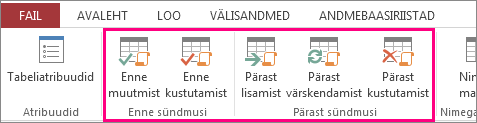
Access avab makrokoosturi. Kui selle sündmuse jaoks on varem loodud makro, kuvab Access olemasoleva makro.
-
Lisage toimingud, mida makro peaks tegema.
-
Salvestage ja sulgege makro.
Kuigi makrokoostur aitab teil makrot luua või redigeerida, saate juhul, kui te pole makrosid kasutanud, makrode ülevaadet või lisateavet andmemakrodega töötamise kohta. Samuti võite soovida teavet kasutajaliidese makrode loomisekohta.










